Lenovo Yoga 530 | Flex 14 2-em-1 Revisão | Este é o laptop de estudante de orçamento perfeito
Correção: Lenovo Yoga 3 portas USB não funcionando
Muitos usuários do Lenovo Yoga 3 Pro relataram que todas as suas portas USB pararam de funcionar simultaneamente depois de instalarem uma atualização do Windows específica. Aparentemente, as portas aparecem corretamente no gerente de dispositivos, mas não parecem funcionar.
Este é um enorme inconveniente, pois os usuários são impedidos de usar qualquer tipo de periférico como um teclado, um mouse e impressoras.
O que causa as portas USB do Lenovo Yoga 3 Pro não funcionando?
Depois de investigar o problema e analisar vários relatórios, conseguimos compilar uma lista de culpados que provavelmente estão criando esse problema específico:
– Incompatibilidade do motorista com o Windows 10 – Isso costumava ser muito pior quando o Windows 10 saiu. Desde então, a Lenovo lançou muitas atualizações de compatibilidade, mas esse problema ainda pode ocorrer se você não tiver as atualizações mais recentes instaladas.
– Os capacitores de energia precisam drenar – Devido a uma falha de hardware, os capacitores de energia podem precisar ser drenados. Isso permitirá que o poder atinja as portas USB que se recusam a trabalhar.
– Versão desatualizada do BIOS – Muitos usuários conseguiram resolver o problema depois de atualizar o BIOS para a versão mais recente.
– O hub de raiz USB (XHCL) está desativado -Em modelos mais recentes, um software de vírus ou terceiros pode acabar desativando o USB Root Hub (XHCL) que reduzirá a energia para todos os USB 3.0 portas.
Como corrigir as portas USB do Lenovo Yoga 3 Pro não funcionando?
Se você está atualmente lutando para resolver esse problema, este artigo fornecerá as etapas de solução de problemas mais eficazes. Abaixo, você tem uma coleção de métodos que outros usuários em uma situação semelhante usaram para resolver o problema.
Para obter os melhores resultados, siga os métodos em ordem e desça até encontrar um método que resolva o problema em seu cenário específico.
Método 1: Atualizando drivers de dispositivos ocultos via gerenciador de dispositivos
Alguns usuários conseguiram resolver o problema atualizando o driver de todos os dispositivos ocultos presentes no gerenciador de dispositivos. Pode parecer uma abordagem extremamente sem foco, mas muitos usuários conseguiram restaurar a funcionalidade normal de suas portas USB usando isso.
Atualização: muitos usuários relatam que essa correção é apenas temporária, pois o problema pode retornar na próxima atualização do Windows. Mesmo que esse método resolva o problema, considere seguir o método 3 para garantir que o problema não retorne.
Aqui está um guia rápido sobre como corrigir a edição USB do Yoga 3, atualizando os drivers de dispositivos ocultos via gerenciador de dispositivos:
1. Pressione a tecla Windows + R para abrir uma caixa de corrida. Então, digite “devmgmt.MSC “e HIT ENTER para abrir o Gerenciador de dispositivos.
2. Interior do Gerenciador de dispositivos, acesse a opção de exibição da fita na parte superior e escolha Visualizar dispositivos por conexão.
3. Em seguida, clique em Mostrar dispositivos ocultos.
4. Clique com o botão direito do mouse em cada dispositivo oculto que apareceu e escolha o driver de atualização. Em seguida, na próxima tela, clique em pesquisar automaticamente o software de driver atualizado.
5. Depois que todo driver oculto for atualizado, reinicie seu computador e verifique se o problema foi resolvido na próxima inicialização.
Se você ainda estiver experimentando o mesmo comportamento, continue com o próximo método abaixo.
Método 2: Drenando os capacitores
Outra correção popular (mas também temporária) é manter o botão liga / desliga por 30 segundos depois de desligar sua máquina. Isso é feito para drenar os capacitores de energia e fazê -los descartar a eletricidade que eles estão segurando atualmente.
No entanto, independentemente de o problema estar relacionado ao software ou de um problema de hardware, o problema provavelmente retornará em pouco tempo. Se você decidir manter este método, pode ser necessário repetir este procedimento várias vezes por dia.
Se esse método não foi eficaz ou você estiver procurando uma correção mais permanente, continue com o próximo método.
Método 3: Atualizando o BIOS para a versão mais recente
Alguns usuários descobriram que o problema USB é resolvido automaticamente se você atualizar para a mais recente versão do BIOS disponível. Além disso, os usuários que já estavam na versão mais recente do BIOS conseguiram corrigir o problema, rebaixando temporariamente para uma versão mais antiga do BIOS e depois atualizando de volta para o mais recente.
Se você tem medo de mexer com sua versão do BIOS, não seja. Lenovo torna extremamente fácil atualizar ou rebaixar seu BIOS. Siga o guia abaixo para obter etapas para resolver o problema USB no Lenovo Yoga 3, atualizando ou rebaixando sua versão do BIOS.
Lenovo Yoga 530 | Flex 14 2-em-1 Revisão | Este é o laptop de estudante de orçamento perfeito
Se isso não aconteceu’T resolva seu problema, continue com o próximo método abaixo.
Correção: Lenovo Yoga 3 portas USB não funcionando
Muitos usuários do Lenovo Yoga 3 Pro relataram que todas as suas portas USB pararam de funcionar simultaneamente depois de instalarem uma atualização do Windows específica. Aparentemente, as portas aparecem corretamente no gerenciador de dispositivos, mas não’Parece funcionar.
Este é um enorme inconveniente, pois os usuários são impedidos de usar qualquer tipo de periférico como um teclado um mouse e impressoras.
O que causa as portas USB do Lenovo Yoga 3 Pro não funcionando?
Depois de investigar o problema e analisar vários relatórios, conseguimos compilar uma lista de culpados que provavelmente estão criando esse problema específico:
- Incompatibilidade do motorista com o Windows 10 – Isso costumava ser muito pior quando o Windows 10 saiu. Desde então, a Lenovo lançou muitas atualizações de compatibilidade, mas esse problema ainda pode ocorrer se você não’T tenho as atualizações mais recentes instaladas.
- Os capacitores de energia precisam drenar – Devido a uma falha de hardware, os capacitores de energia podem precisar ser drenados. Isso permitirá que o poder atinja as portas USB que se recusam a trabalhar.
- Versão desatualizada do BIOS – Muitos usuários conseguiram resolver o problema depois de atualizar o BIOS para a versão mais recente.
- O hub de raiz USB (xhcl) está desativado – Em modelos mais recentes, um vírus ou software de terceiros pode acabar desativando Hub de raiz USB (XHCL) que reduzirá a energia para todos os USB 3.0 portas.
Como consertar o Lenovo Yoga 3 Pro USB Portas não funcionando erro?
Se você’Atualmente, está lutando para resolver esse problema, este artigo fornecerá as etapas de solução de problemas mais eficazes. Abaixo, você tem uma coleção de métodos que outros usuários em uma situação semelhante usaram para resolver o problema.
Para obter os melhores resultados, siga os métodos em ordem e desça até encontrar um método que resolva o problema em seu cenário específico.
Método 1: Atualizando drivers de dispositivos ocultos via gerenciador de dispositivos
Alguns usuários conseguiram resolver o problema atualizando o motorista de cada dispositivo oculto presente em Gerenciador de Dispositivos. Isso pode parecer’é uma abordagem extremamente sem foco, mas muitos usuários conseguiram restaurar a funcionalidade normal de suas portas USB usando isso.
Atualizar: Muitos usuários relatam que essa correção é apenas temporária, pois o problema pode retornar na próxima atualização do Windows. Mesmo que este método resolva o problema, considere seguir Método 3 para garantir que o problema não’T retornar.
Aqui’é um guia rápido sobre como corrigir a edição USB do Yoga 3, atualizando o Dispositivos ocultos Drivers via gerente de dispositivos:
- Imprensa Chave do Windows + R Para abrir uma caixa de corrida. Então, digite “devmgmt.MSc” e acertar Digitar para abrir Gerenciador de Dispositivos.

- Gerenciador de dispositivos internos, acesse o Visualizar opção da fita na parte superior e escolha Ver dispositivos por conexão.
- Em seguida, clique em Mostre dispositivos ocultos.
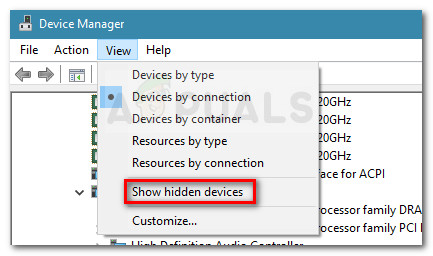
- Clique com o botão direito do mouse em cada dispositivo oculto que apareceu e escolha Driver de atualização. Depois na próxima tela, clique em Pesquise automaticamente o software de driver atualizado.
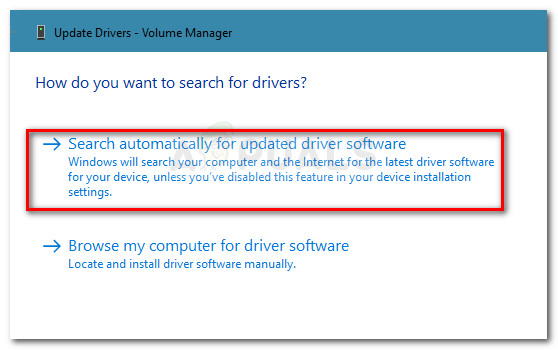
- Depois que todo driver oculto for atualizado, reinicie seu computador e verifique se o problema foi resolvido na próxima inicialização.
Se você’ainda estou experimentando o mesmo comportamento, continue com o próximo método abaixo.
Método 2: Drenando os capacitores
Outra correção popular (mas também temporária) é Segure o botão liga / desliga por 30 segundos Depois de desligar sua máquina. Isso é feito para drenar os capacitores de energia e fazê -los descartar a eletricidade de que eles’atualmente segurando.
No entanto, independentemente do problema relacionado ao software ou de um problema de hardware, o problema provavelmente retornará em pouco tempo. Se você decidir manter este método, pode ser necessário repetir este procedimento várias vezes por dia.
Se este método não fosse’t eficaz ou você’estou procurando uma correção mais permanente, continue com o próximo método.
Método 3: Atualizando o BIOS para a versão mais recente
Alguns usuários descobriram que o problema USB é resolvido automaticamente se você atualizar para a mais recente versão do BIOS disponível. Além disso, os usuários que já estavam na versão mais recente do BIOS conseguiram corrigir o problema, rebaixando temporariamente para uma versão mais antiga do BIOS e depois atualizando de volta para o mais recente.
Se você’tenho medo de mexer com sua versão do BIOS, não’T. Lenovo torna extremamente fácil atualizar ou rebaixar seu BIOS. Siga o guia abaixo para obter etapas para resolver o problema USB no Lenovo Yoga 3, atualizando ou rebaixando sua versão do BIOS:
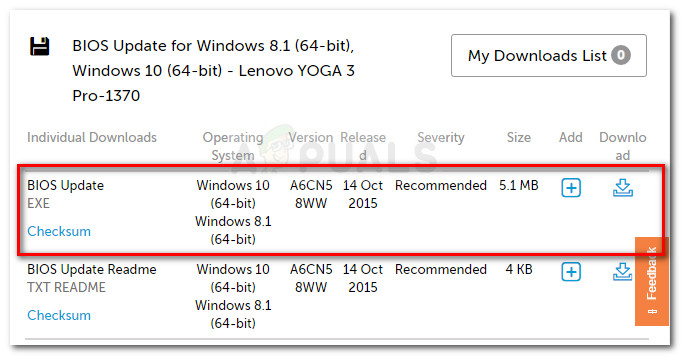
- Visite este link (aqui) e baixe a atualização do BIOS executável na seção de download. Certifique -se de ter esse modelo exato. Se o seu modelo for diferente, perfure seu número de série na caixa de pesquisa e faça o download da atualização do BIOS necessária associada ao seu modo.
Observação: Se você já tem a versão mais recente, procure uma versão mais antiga primeiro para fazer o downgrade. - Antes de abrir o executável, verifique se o adaptador de energia está conectado com segurança. Qualquer interrupção durante o processo de atualização do seu BIOS pode danificar sua máquina.
- Clique duas vezes no executável e escolha OK. Em pouco tempo, seu computador reiniciará automaticamente e começará a piscar a nova versão do BIOS. Escusado será dizer que você não deve desligar o computador durante esta fase.
- Depois que o processo estiver concluído, seu computador inicializará novamente e as alterações entrarão em vigor. Veja se o problema foi resolvido verificando se suas portas USB estão funcionando.
Se isso não aconteceu’T resolva seu problema, continue com o próximo método abaixo.
Método 4: Ativando o hub de raiz USB (XHCL)
Como alguns usuários relataram, uma atualização de segurança do Windows 10 acaba desativando o Hub de raiz USB (XHCL), que causa todo o USB 3.0 portas para parar de funcionar.
Felizmente, a solução é tão simples quanto usar o gerenciador de dispositivos para reativar Hub de raiz USB (XHCL). Isso deve ser suficiente para reverter sua máquina’s portas USB para o comportamento padrão. Aqui’é um guia rápido sobre como fazer isso:
- Imprensa Chave do Windows + R Para abrir uma janela de corrida. Então, digite “devmgmt.MSc” e acertar Digitar Para abrir o gerenciador de dispositivos.
- Gerenciador de dispositivos internos, expandir o Controladores de barramento serial universal menu suspenso.
- Clique com o botão direito do mouse Hub de raiz USB (XHCL) e escolha Habilitar dispositivo.
- Reinicie seu computador e veja se o problema foi resolvido.
Se suas portas USB ainda não responderem, continue com o próximo método abaixo.
Método 5: Verificando seu hardware
Este modelo em particular é conhecido por ter uma falha de design que pode levar a USB não funcionar + problemas de drenagem e carregamento da bateria. Se os métodos acima não fizeram’t Permite que você restaure a funcionalidade normal de suas portas USB, você pode querer inspecionar seu hardware.
Conforme muitos relatórios de usuários, lá’é uma grande chance de que seu adaptador esteja com defeito e isso’está causando o problema. Se isso for verdade, é’é bem possível que isso tenha causado algum dano à sua placa -mãe. Se você não for’T Ter as habilidades você mesmo, leve o computador a um profissional para ver se o problema está relacionado a um problema de hardware.
- Correção: Tela Lenovo Yoga 2 não girando
- Como corrigir as portas USB não funcionando no computador Windows?
- USB 2.0 vs USB 3.0 vs USB 3.1: Qual você deve ter e por quê?
- Como identificar portas USB por seus símbolos
Lenovo Yoga 530 | Flex 14 2-em-1 Revisão | Este é o laptop de estudante de orçamento perfeito?

O lado esquerdo do laptop tem a porta de carregamento, uma porta HDMI de tamanho completo, um USB 3.1 porta que suporta carregamento mesmo quando o laptop está desligado, um USB 3.1 porta tipo C e uma tomada de microfone de fone de ouvido combinada.

O lado direito tem um slot de segurança Kensington, outro USB 3.1 porta, um slot de cartão SD, o botão liga / desliga e um interruptor de redefinição que você’precisará de um clipe de papel para ativar. Eu gostaria que mais laptops tivessem isso – às vezes pode ser complicado chegar às opções de BIOS ou de recuperação facilmente no Windows 10.
As portas USB são todas da geração 1, portanto suportam um máximo de 5 Gbps, não os 10 Gbps da última geração 2, mas que isso’ainda é bastante rápido o suficiente para a maioria dos acessórios que você’LL conecte -se por enquanto. O slot do cartão SD é útil, mas limitado para desacelerar o USB 2.0 velocidades por algum motivo.

Abrir a tampa revela um teclado de estilo chiclet sem luz de fundo e lá’não é espaço para um bloco de números.

Lá’é um trackpad de tamanho decente; 105 mm por 70mm. Lá’S Não há leitor de impressão digital neste modelo base, mas que, assim como um teclado retroiluminado, pode ser encontrado em modelos mais altos no intervalo.
As primeiras impressões da qualidade de construção são boas. Parece mais caro do que com sua tampa e base de plástico colorido de metal, com o que parece um teclado de alumínio escovado surround.
Mede 328 mm x 229 mm e’é bastante esbelto em torno de 18 mm no seu ponto mais grosso. Ele pesa um 1545g muito aceitável.
Quando você primeiro poderá o laptop, você’precisará terminar a instalação do Windows 10, assim como a norma. Isso acontece rapidamente graças ao SSD.
Lá’não é muito lixo – desinstalei o McAfee, deixando o Windows Defender de Windows gratuito assumir seu lugar. Se você precisar de proteção adicional, geralmente instalo MalwareBytes. Lá’é também algum software Lenovo que eu’estou mantendo por enquanto.
Lá’S uma moldura robusta, com mais de 25 mm de largura, ao longo do fundo dos 14” mostrar. Isso se estreita para menos de 10 mm em torno do resto da tela. A webcam HD de 720p fica no topo da tela.
O teclado é bom com apenas uma pequena quantidade de flexão apenas no meio. Lá’não é uma quantidade enorme de viagens nas chaves, mas eu me acostumei rapidamente.
O trackpad é suave e responsivo. Lá’S não é chocado e, se você optar por clicar em vez de tocar, os cliques parecem positivos.

A dobradiça de 360 graus permite que o laptop opere em três modos adicionais, juntamente com o modo de laptop padrão.

Você pode girá -lo além de 270 graus e descansá -lo no teclado para o modo de teatro. Isso é destinado quando lá’é pouca necessidade de interação com a tela, como assistir a um filme, por exemplo. Fiquei um pouco preocupado com esse modo, escaparia o teclado e o descanso de palmeira circundante.
O teclado e o touchpad são automaticamente desativados assim que você passa de 190 graus. Na primeira vez que você faz isso, o Windows solicitará que você habilite o modo tablet, que você pode optar por ser a configuração persistente. Se você precisar ligar e desligar o modo tablet, basta deslizar da direita e tocar no modo tablet. A tela de toque responde bem a gestos.

Se você girar a tela até o modo de tablet, para que ela se deita na parte traseira do laptop, você pode usar o laptop como um tablet de grandes dimensões. O autorotato também liga assim que você gira em 190 graus, para que você também possa usar o laptop na orientação do retrato em todos esses modos adicionais apenas girando o laptop. Faz mais sentido no modo tablet, é claro.

O modo final da barraca deve ser para apresentações, onde você precisa interagir com a tela até um grau. Este seria um bom modo para usar com caneta opcional também. Eu achei isso o modo mais útil, além do modo de notebook. A dobradiça faz um bom trabalho de apoiar o laptop, qualquer que você escolher. E parece apenas uma maneira natural de interagir com uma tela de toque desse tamanho. Ele ocupa um pouco de espaço e a webcam’S Posição na parte inferior da tela não é ideal.
É uma troca estranha entre os modos e definitivamente requer duas mãos, mas a dobradiça é resistente e torna o laptop muito versátil. Ele também tem a vantagem de tornar o laptop um pouco mais robusto – o mecanismo da dobradiça é frequentemente o ponto mais fraco de um laptop – particularmente um laptop de nível básico. O fato de essa dobradiça ter sido projetada para passar pelos 120 graus habituais significa que a fraqueza potencial é superada, desde que você’é cuidadoso.
Exibição e desempenho
A tela 1366 x 768 é um painel TN padrão em comparação com os painéis Full HD IPS nos modelos mais caros. Se você’estou acostumado com a exibição nítida do seu smartphone ou tablet, você pode ficar desapontado, mas isso’é perfeitamente adequado para o uso diário. Visualizando ângulos não’t Great e, juntamente com seu acabamento reflexivo, você se encontrará ajustando o laptop ou sua posição regularmente à medida que se move em torno das várias configurações.

Usando um calibrador de monitor Pro I1Display Pro do X-rite, medi um brilho máximo de 235 candela por metro quadrado, que estava um pouco abaixo da especificação’D 250 candela por metro quadrado. Achei bem para uso geral e era quase utilizável em um dia brilhante lá fora, com uma colocação cuidadosa.
Este não é um laptop destinado a fotógrafos, mas eu calibrei a tela, novamente usando o i1Display Pro, para tentar obter as cores mais precisas possíveis da tela. Houve uma melhoria notável, reduzindo significativamente a cor azul. A tela também parecia menos lavada.

Eu medi a precisão da cor ou delta e da tela. Delta E é uma métrica para entender como o olho humano percebe a diferença de cor com um valor inferior a 1 não sendo perceptível ao olho humano. E um valor entre 1 e 2 sendo quase perceptível. Eu medi um delta médio e de 2.8, o que não é tão ruim e uma grande melhoria em relação aos 9.94 Eu recebi antes da calibração.
Apenas 57% do espaço de cores SRGB foi coberto, o espectro de cores que a maioria dos dispositivos está em conformidade com, de telefones a TVs e monitores. Este é um resultado baixo, mas, novamente, para uso geral, a tela é mais do que adequada e a variação de brilho na tela foi mínima, passando em um teste de uniformidade final.
A duração da bateria foi boa e eu consegui 9 horas 30 minutos de uso muito leve com a tela com 75% de brilho. Claro com uso mais pesado; Assistindo a vídeos ou jogando jogos, por exemplo, isso será muito reduzido.

Carregando a bateria de 45Wh integrada com o 65W, 20V 3.25A Fast Charger fornece duas horas de uso de luz com apenas 15 minutos de carga e uma carga de uma hora traz uma bateria vazia até 80%. Uma cobrança completa leva pouco mais de 2 horas. O carregamento LED acende o âmbar enquanto cobra até a bateria atingir 80% de carga e depois ficar branca. O botão liga / desliga tem um LED circundante que indica o status da bateria que vai de branco para âmbar quando a carga cair abaixo de 20%.
O Processador de Gold Pentium 4415U da 7ª geração duplo Core Pentium é executado em 2.3GHz. O ouro significa a adição de hiper threading para fornecer 4 núcleos virtuais, tornando -o mais alinhado com um processador i3 apenas com um pouco menos de cache. Ele também tem 4 GB da mais recente memória DDR4 em 2133MHz. Juntamente com uma rápida unidade SSD NVME 128GB, o laptop estava muito mais nippérico do que eu esperava. Você precisa garantir que ajuste o controle deslizante do modo de energia para “Melhor performance” Para tirar o máximo proveito do laptop, com uma pequena despesa de duração da bateria.

Usando o Crystaldiskmark, medi a velocidade de leitura do SSD em impressionante 1800 MB/s. Que’é mais de 10 vezes mais rápido que um disco rígido mecânico e quase quatro vezes mais rápido que um SSD padrão. As velocidades de gravação ainda eram muito boas em cerca de 838 MB/s.
O tempo de inicialização para a tela de login do Windows foi de cerca de 8 segundos e acordou do sono em alguns segundos, geralmente quando eu’D se atrapalhou para abrir a tampa.

A realização da referência Geekbench 4 deu pontuações respeitáveis com uma única pontuação de 2692 e uma pontuação de 5123 de vários núcleos ajudada pela hiperthreading. Como comparação, meu MacBook Pro 2012 com um processador i5 e 8 GB de RAM pontuaram 3015 e 5787 para esses mesmos testes. O teste gráfico de computação com o Intel HD 610 integrado marcou 11760 versus 5677 para o MacBook Pro com seus gráficos integrados Intel HD 4000. Os fãs internos só acontecem quando o laptop está sendo usado intensamente e ficou muito quieto.

Certamente não é uma máquina de jogos, mas você pode jogar jogos menos intensivos se desejasse. O Fortnite correu com todas as configurações no mínimo e era apenas jogável, mas o quadros frequentemente caiu para figuras únicas quando a cena ficou mais complexa.
Você pode executar o Photoshop e até o Premiere Pro em um empurrão, mas eu não’t Compre este laptop se precisar usá -los regularmente. No geral, fiquei satisfeito com o desempenho quando você considera seu uso e custo pretendido.
Se você’Recebia feliz É possível atualizar a RAM e o SSD ou substituir a bateria. Lenovo fornece um manual detalhado de reparo de hardware.

Os microfones de matriz dupla em ambos os lados da webcam fazem um bom trabalho de gravar áudio e há dois alto -falantes Harman estéreo 2W na parte inferior do laptop ou convenientemente na parte traseira, no topo do modo de teatro. O som é bom para alto -falantes de laptop. Lá’é um pouco baixo, mas você pode ouvir a separação e ali’s volume decente. Lá’é até um aplicativo de áudio Dolby para ajustar a Eq. Para a melhor experiência que você’Preciso de fones de ouvido para ouvir o seguinte teste de som.
Finalmente lá’S 802.11ac wifi e bluetooth 4.1 e eu não tive problemas com a conectividade. A conexão WiFi era decente em casa até o roteador de céu comum. eu não’t Obtendo as velocidades de download do meu iPhone X, mas eu ainda poderia transmitir vídeos do YouTube com bastante prazer a partir dos pontos mais distantes da casa.
Conclusões
O Lenovo Yoga 530 ou o Flex 14 está disponível em torno de £ 400 ou US $ 400 até mais de £ 700 ou US $ 700. Os modelos mais altos enfrentam uma competição muito mais rígida, mas achei esse modelo de nível básico muito mais interessante. Se você pode encontrar o próximo modelo com a tela IPS de 1080p por não muito mais eu’D provavelmente vá para isso, mas a tela deste modelo ainda está bem para o uso diário.
Isto’é um laptop versátil e, mesmo que você raramente use os três outros modos, eles’Re lá se você precisar deles. O Windows 10 é mais utilizável para o toque do que’já esteve e com a caneta opcional i’tenho certeza’Dê ainda melhor, embora eu não estivesse’Conseguir a caneta ativa a tempo desta revisão.
A grande questão é se você precisa da tela de toque e dos vários modos. Se você não for’T, você pode obter uma máquina Intel i3 com o dobro da RAM e uma tela HD completa pelo mesmo preço.
Mas para escrever documentos, navegar na web e assistir a vídeos do YouTube, achei este um laptop agradável para usar e definitivamente um a considerar. Isso se adequaria particularmente a um aluno com sua versatilidade, preço leve e orçamentário.
Vestir’T esquecendo de dar uma olhada no meu vídeo do YouTube na parte superior da página e assinar meu canal no YouTube, onde eu’m Lançamento de vídeos toda semana sobre a mais recente tecnologia e como tirar o máximo proveito dela. Se você tocar no ícone do sino quando você’Rem a inscrever você’receberá uma notificação assim que liberei um vídeo, e lá’Serei um link para o meu site aqui para o artigo escrito. YouTube também é o melhor lugar para deixar um comentário. Eu li todos eles e respondo a quantos puder!
Mãos em: um ‘pulseira’ Hinge deixa Lenovo’S Yoga 3 Pro Flex com flash
Enquanto o design predominante em laptops conversíveis hoje em dia parece estar se estabelecendo na dobradiça dobrável, 360 graus, ele’S Lenovo’S Yoga que chutou a mania de dispositivos de computação de junho duplo.
Vídeos relacionados
A empresa lançou o Yoga Pro, Yoga 2 Pro, bem como o ThinkPad Yoga. Mas com tanta concorrência de outras empresas, como a HP’s x360, Lenovo pode’tive da costa em suas realizações conversíveis. Isto’está claro no novo Lenovo Yoga 3 Pro de que a empresa ainda está empurrando o design em novas direções.
- Os melhores laptops Lenovo para 2023: ThinkPad, Yoga e mais
- O Lenovo Slim Pro é a melhor resposta para o MacBook Pro i’já vi
- Samsung Galaxy Book 3 Ultra vs. MacBook Pro de 16 polegadas
Temos algum tempo prático com o Lenovo Yoga 3 Pro em um evento de imprensa em Nova York e ficamos bastante impressionados com isso. O novo, All-Metal “Pulseira” a dobradiça é o yoga 3 pro’S mais impressionante, mas há muitos outros novos atributos embalados no laptop’S Faça fina também.
Lenovo diz que o Yoga 3 Pro será um exclusivo da Best Buy, com uma configuração fixa e um preço bastante pesado de US $ 1.349.
Aqui’é o que pensamos disso e o que você precisa saber.
Concha fina, especificações frescas e leve
Executando em um novo processador Intel Core M (Broadwell) de baixa potência, o Yoga Pro 3 de 13 polegadas é dois milímetros mais finos que o modelo anterior, que o coloca em 12.8mm. A empresa também diz que pesa 2.62 libras. Lá’também não há fã dentro, então o laptop deve correr-silencioso o tempo todo.
Isto’está claro no novo Lenovo Yoga 3 Pro de que a empresa ainda está empurrando o design em novas direções.
Prata e laranja retornarão como opções de cores, com a Lenovo adicionando um “Ouro de champanhe” Versão desta vez também. Observe que a dobradiça de metal é prateada em todos os modelos, por isso se destaca mais com alguns esquemas de cores do que outros. Isto’é bastante perceptível, mesmo no modelo de prata.
Lenovo diz que eles’Reunindo o Yoga 3 Pro como um exclusivo da Best Buy. Ele inclui um processador Intel Core M-70, com um SSD de 256 GB, até 8 GB de RAM e a mesma tela de resolução de 3.200 × 1.800 encontrada no Yoga 2 Pro. Nós’ainda está convencido de que tantos pixels são exagerados para um laptop com 13.Tela de 3 polegadas, especialmente porque você’terá uma duração significativamente mais curta da bateria. Além disso, você ganhou’Na verdade, ver os pixels extras que o Yoga 3 Pro deve empurrar a menos que você’está segurando sua tela a alguns centímetros do seu rosto. Este é um problema sobre o qual conversamos no ano passado’S MODELO.
No entanto, o que você perde com a duração da bateria devido à presença da tela super de alta resolução é um pouco compensada pela inclusão de Intel’s processador m de baixa potência M Processador. O núcleo M CPU ajuda o Yoga 3 Pro a alcançar uma classificação de duração da bateria reivindicada de até nove horas. Ainda assim, a maioria dos usuários estaria melhor com uma tela de 1080p, o que poderia permitir que o Yoga 3 Pro atingisse aproximadamente 11 a 12 horas de resistência. Talvez um modelo de 1080p seja anunciado em algum momento no futuro.

Dito isto, a tela parece ótima. Para o que é’S Vale, você pode apreciar os pixels extras no modo tablet ao ler revistas ou ao editar imagens grandes e vídeo.
Dobradiça chamativa
O Yoga 3 Pro’A nova característica mais distinta é sua dobradiça metálica, que se parece um pouco com uma banda de relógio que’está esticado para cerca de 12 polegadas. Embora definitivamente pareça diferente, funciona aproximadamente da mesma maneira que a dobradiça anterior, permitindo dobrar a tela de volta a 360 graus completos ou a qualquer ponto entre.
Em vez de empregar um par de pontos de conexão, como a maioria das dobradiças de laptop faz, essa dobradiça conecta a tela à base em quatro pontos. Felizmente, isso significa isso’é mais durável do que outras dobradiças, mas apenas o tempo (e as queixas de clientes públicos) dirão.


A dobradiça também emite um tipo diferente de vibração estética do que o que nós’estou acostumado a ver de um laptop ou conversível, provavelmente porque parece mais com jóias de alta classe. Infelizmente, não’t corresponde ao restante do dispositivo. O Yoga 3 Pro’A tampa e o fundo são feitos de um metal pintado de tons mais macios que parece bom o suficiente, mas não’T combina bem com a dobradiça (pelo menos nos modelos de prata e ouro que Lenovo apareceu para nós).
A versão laranja pode parecer melhor com a dobradiça prateada brilhante, já que seu esquema de cores é alto para começar. Ainda assim, nós’D bastante Lenovo faz com que a cor da dobradiça corresponda ao laptop’s Tampa, ou faça um modelo de prata que’é tão brilhante quanto a dobradiça.
Muitos portos, acompanhados por um carregador inovador
Isto’é sempre difícil colocar muitas portas em um dispositivo superfino, especialmente porque você precisa dedicar algum espaço ao itens essenciais, como o conector de energia. No entanto, a Lenovo consegue embalar em uma lista de conectividade saudável. O Yoga 3 Pro apresenta dois USB 3.0 portas, um USB 2.0 porta, um leitor de cartão SD e uma porta Micro HDMI.
Lá’s espaço para tudo isso porque o laptop’s amarelo USB 2.0 porta (que está localizada na borda esquerda, perto da parte traseira) também funciona como seu conector de energia. Além disso, a empresa marcou o conector, então você pode’T acidentalmente conecte -o à porta errada.




O Yoga 3 Pro’S Power Brick não é muito maior do que o que você pode usar para carregar seu telefone. Além disso, o cabo de alimentação’O conector S é da variedade USB. Então, quando você’Re na estrada e não carregando seu laptop, você pode usar o Yoga 3 Pro’s carregador para suco do seu smartphone ou tablet.
Este é um recurso legal, mas também significa que será mais fácil perder (ou simplesmente esquecer de trazer com você). Embora pareça muito com um cabo USB padrão, ele’S Proprietário.
Também gostaríamos de ver uma segunda porta USB no carregador, para que você possa carregar seu dispositivo móvel enquanto também carrega o Yoga 3 Pro.
Teclado familiar, lutador de pulso com covinhas
Não’Parece que a Lenovo mudou muito no departamento de dispositivos de entrada desde que lançou o Yoga 2 Pro. O Yoga 3 Pro’As chaves S são bem espaçadas, têm uma quantidade decente de viagens e são iluminadas. O touchpad, embora não seja excessivamente grande, parece sólido e funcionou bem quando o usamos.
Com o Yoga 3 Pro, a Lenovo está optando por uma superfície de toque macio e covinhas que faz um trabalho decente de resistir a manchas de dedos.
Com o Yoga 3 Pro, a Lenovo está optando por uma superfície de toque macio e covinhas que faz um trabalho decente de resistir a manchas de dedos. Congratulamo -nos com essa mudança.
Como você pode ver em nossas fotos, lá’s marca de áudio JBL acima do teclado. Felizmente, isso significa que Lenovo e JBL fizeram algum esforço extra na experiência de escuta aqui. Em um laptop tão magro, nós’não tenho grandes esperanças por uma enorme quantidade de volume ou baixo, mas nós’Eu terá que esperar uma unidade de revisão final para fazer um julgamento sólido no Yoga 3 Pro’S CHOPS AUDIO. Uma sala de imprensa cheia de pessoas não é’T um ótimo lugar para julgar a qualidade do som.
Conclusão
Por US $ 1.349, o Yoga 3 Pro é um laptop caro, especialmente considerando que você pode comprar sistemas simples como sub-US $ 300 Chromebooks e HP’S $ 200 laptop de fluxo. Do ponto de vista do design, porém, o Yoga 3 Pro é o laptop conversível mais inovador nós’Eu encontrou muito tempo. Embora nós’Não é totalmente vendido com a aparência da dobradiça da banda do vigia, parece funcionar bem e provavelmente será mais durável do que as dobradiças encontradas nas versões anteriores.
Se você’RE em busca de um laptop leve e de ponta que também funciona como um tablet, o Yoga 3 Pro pode ser uma das melhores opções por aí. Lembre -se de que, quando no modo tablet, a unidade ainda é bastante pesada.
Ainda assim, nós’.
Para iniciantes, queremos ver como o processador Core M executa. O chip 5Y70 que’S no Yoga 3 Pro é atualmente a versão mais sofisticada da Intel’s mais recente CPUs de baixa tensão. no entanto’ainda é um processador de núcleo duplo com uma velocidade de relógio base de apenas 1.1 GHz. Felizmente, o Yoga 3 Pro pode atingir sua maior velocidade de aumento turbo de 2.6 GHz quando você tributa o sistema fortemente sem diminuir devido ao sistema’s design sem fãs.
Então, novamente, esses chips foram projetados para viver em tablets e conversíveis sem fãs. Então, se a Intel souber o que é’s fazendo (e geralmente faz), problemas de calor e desempenho não devem’serem grandes problemas com o Lenovo Yoga 3 Pro.
Elevações
- Extremamente fino e leve
- Dobradiça distinta
- Carregador inovador e compacto
Baixos
- Caro
- Dobradiça prateada brilhante ganhou’T apelar para todos
- 3.200 × 1.800 tela reduz a duração da bateria
Recomendações dos editores
- Lenovo Legion Pro 7i vs. ASUS STRIX Scar 17: Gaming Laptop Showdown
- Asus Rog Zephyrus M16 vs. Lenovo Legion Pro 7i: o que é melhor?
- Laptop negócios abaixo de US $ 500: Economize em HP, Lenovo e Dell hoje
- O livro Lenovo Yoga 9i é a superfície neo que eu sempre quis
- Asus’ Novo ProArt Studiobook tem uma tela OLED 3D sem óculos
Melhores hubs USB-C e dongles 2023: Adicione portas ao seu laptop ou tablet

Os hubs e dongles USB-C são a resposta para uma pergunta comum de laptop: como faço para conectar impressoras, ratos e teclados que usam uma porta USB-A retangular quando meu laptop apenas envia uma porta USB-C arredondada em vez?
Felizmente, um hub ou dongle USB-C pode ser uma maneira barata de adicionar essa funcionalidade extra ao seu laptop. Depois de testar vários produtos, nós’compilou uma lista dos melhores hubs e dongles USB-C, abaixo. Discutimos não apenas as opções de porta disponíveis com cada hub, mas também detalhes menos conhecidos que você ganhou’t Encontre do fabricante’s Descrição, como se há espaço adequado entre as portas ou se o hub estiver quente durante o uso.
A conectividade USB-C evoluiu para duas categorias: donges tradicionais USB-C, baratos (US $ 30-40) que se conectam ao seu laptop ou desktop e adicionam algumas portas e mais caros (US $ 150+) USB-C Docking Stations que podem fornecer energia, ainda mais portas e oferecer mais largura de banda por meio de truques, como truques, compressão de software. Isso realmente embria a linha entre as várias categorias de produtos, e nós’Expandiu nossa cobertura para incluir uma gama mais ampla de opções.
Nós’Organizou nossas recomendações USB-C da seguinte maneira: hubs tradicionais USB-C no topo, seguidos pela nossa escolha para a melhor emissora de USB-C. Você’LL também encontrará nossa escolha para a melhor doca de exibição USB-C, que nós’Também me reuni em uma página separada. Finalmente, nós’D gostaria de apontar você para o nosso resumo das melhores docas do Thunderbolt para opções mais robustas. Nós’está sempre testando novos produtos. Alguns, como o recente Corsair USB100, ANS’t bom o suficiente para fazer nossa lista.
Sabemos que todas as opções são confusas. Você’Encontrarei uma FAQ com conselhos de compra na parte inferior desta história, com mais esclarecimentos. Aqui’s A resposta curta: se você deseja conectar seu laptop a uma impressora, um cartão SD ou cartão microSD, mouse, teclado ou monitor Legacy 1080p, fique com um hub USB-C. Se você deseja adicionar um par de displays adicionais (especialmente 4K) ou unidades de SSD de alta velocidade, nós’D Recomendo que você olhe para a nossa lista de estações de docking de exibição USB-C ou Thunderbolt.


